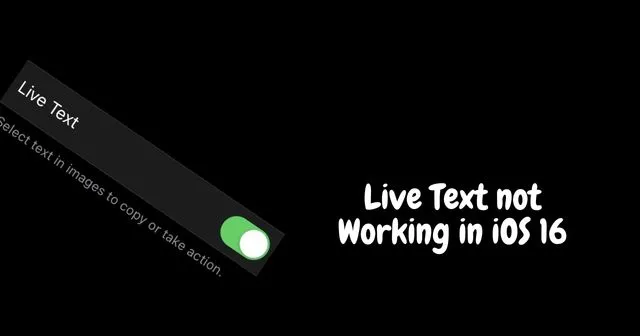
Vai tiešraides teksts nedarbojas jūsu iPhone operētājsistēmā iOS 16? Pēc tam skatiet šo rokasgrāmatu, lai uzzinātu dažus problēmu novēršanas padomus, lai funkcija atkal darbotos. Ja jūsu iPhone tālrunī ir iespējots tiešais teksts, varat atlasīt un kopēt tekstu no jebkura attēla, ko redzat iPhone tālrunī. Varat izmantot atbilstošo tekstu ar attēlu, lai uzzinātu vairāk par to vai jebkuru saistīto vienumu.
Ja tiešraides teksts nedarbojas jūsu iPhone tālrunim, iespējams, attiecīgais modelis neatbalsta šo funkciju. Turklāt, ja neiespējojat tiešā teksta funkciju, jūs to nevarat izmantot. Tā var būt īslaicīga kļūda, kas izraisa dažas funkcijas, tostarp tiešraides tekstu.
Labākie padomi tiešraides teksta labošanai, kas nedarbojas operētājsistēmā iOS 16
Šeit ir dažādi problēmu novēršanas padomi, ko varat ieviest.
1. Iespējojiet reāllaika teksta funkciju
Parasti tiešā teksta funkcija tiek izcelta ar diviem ziliem rādītājiem, kas attēlo atlasīto teksta segmentu. Lai izmantotu šo funkciju, tā ir jāiespējo iOS 16 vispārīgajos iestatījumos.
- Palaidiet Iestatījumi> Vispārīgi un pieskarieties tam.
- Dodieties uz valodu un reģionu un pieskarieties tam.
- Pēc tam ritiniet līdz Live Text un pieskarieties tam blakus esošajam slēdzim, lai iespējotu funkciju.

2. Restartējiet iPhone
Obligāta vienkārša problēmu novēršanas metode jebkurai tehniskai kļūmei ir iPhone restartēšana.
- Turiet nospiestu sānu pogu, lai sāktu izslēgšanu.
- Nākamajā ekrānā pieskarieties Bīdiet, lai izslēgtu .

- Pēc dažām sekundēm vēlreiz nospiediet barošanas pogu, lai ieslēgtu iPhone.
- Tagad piekļūstiet kameras rullim un atveriet jebkuru attēlu.
- Turiet nospiestu jebkura attēla teksta daļu un pārbaudiet, vai tas tiek izcelts ar zilajiem rādītājiem. Ja tā notiek, tas nozīmē, ka funkcija tagad darbojas.
3. Vai jūsu iPhone atbalsta tiešraides tekstu?
Ja jūsu iPhone tālrunis ir ielādēts ar A12 Bionic mikroshēmojumu vai jaunākām procesora versijām, tajā tiek atbalstīts tiešraides teksts. Precīzāk, tiešā teksta funkcija operētājsistēmā iOS 16 ir pieejama iPhone 11/12/13/14, iPhone SE 2nd/3rd Gen, iPhone XR un iPhone XS/XS Max.
4. Mainiet iPhone valodu
Tiešraides teksts tiek atbalstīts tikai dažās valodās, tostarp ķīniešu, franču, itāļu, portugāļu, vācu un angļu valodā . Ja attēla teksts nav neviena no atbalstītajām valodām, funkcija nedarbosies.
Mēģiniet nomainīt valodu uz kādu no atbalstītajām valodām. Lūk, kā to izdarīt.
- Dodieties uz Iestatījumi > Vispārīgi > Valoda un reģions.
- Pieskarieties pie Pievienot valodu .
- Iestatiet atbalstīto valodu.

- Tagad pārbaudiet, vai tiešraides teksts darbojas vai nē.
5. Piespiedu kārtā aizveriet lietotni un palaidiet vēlreiz
Ja lietotnē nevarat atlasīt teksta sadaļu no attēla, aizveriet lietotni piespiedu kārtā.
- Palaidiet lietotņu pārslēdzēju, divreiz pieskaroties iPhone pieskāriena ID.
- iPhone tālruņiem bez Touch ID velciet uz augšu no apakšas un apstājieties ekrāna vidū, lai atvērtu lietotņu pārslēdzēju.
- Pārejiet uz konfliktējošo lietotni, turiet un velciet uz augšu programmas karti, lai to aizvērtu.
- Palaidiet lietotni vēlreiz.
6. Atiestatiet visus iPhone tālruņa iestatījumus
Ja neviens no iepriekš minētajiem padomiem un trikiem nedarbojas, lai labotu reāllaika tekstu operētājsistēmā iOS 16, varat atiestatīt iPhone rūpnīcas iestatījumus. Šeit ir norādītas darbības, kas jāveic.
Pirms darba sākšanas es vēlos jūs brīdināt, ka pilnīga atiestatīšana dzēsīs visus iPhone datus. Varat to dublēt pakalpojumā iCloud vai datorā, izmantojot iTunes.
- Palaidiet lietotni Iestatījumi .
- Pieskarieties vienumam Vispārīgi > Pārsūtīt vai atiestatīt iPhone .

- Pēc tam pieskarieties Atiestatīt un no dažādām pieejamajām atiestatīšanas opcijām atlasiet Atiestatīt visus iestatījumus .

- Kad tiek prasīts, ievadiet iPhone piekļuves kodu .
- Lai turpinātu, vēlreiz pieskarieties Atiestatīt visus iestatījumus.
Iestatiet ierīci un iespējojiet tiešraides tekstu, kad tā restartējas pēc atiestatīšanas procesa beigām.
Iesaiņošana
Lai ātri meklētu informāciju par attēlu, tiešraides teksts ir lieliska funkcija. Tas ietaupa jūsu laiku, atsevišķi izmantojot meklētājprogrammu, lai meklētu to pašu informāciju. Esmu pārliecināts, ka šajā rokasgrāmatā sniegtie problēmu novēršanas padomi palīdzēs novērst reāllaika teksta problēmu.




Atbildēt